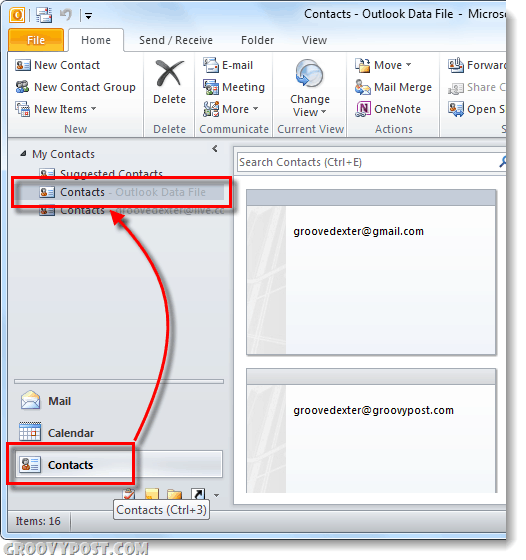Πώς να εισαγάγετε επαφές στο Outlook 2010 Από Gmail, Hotmail και Yahoo
το γραφείο της Microsoft Microsoft Gmail Yahoo! Outlook 2010 Hotmail / / March 18, 2020
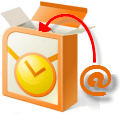 Εάν χρησιμοποιείτε πολλούς λογαριασμούς ηλεκτρονικού ταχυδρομείου μέσω ηλεκτρονικού ταχυδρομείου, μπορεί γρήγορα να γίνει σύγχυση κατά τη διαχείριση όλων των επαφών σας. Το Gmail, το Hotmail και το Yahoo έχουν όλες παρόμοιες διαδικασίες εξαγωγής με αυτές που είναι συμβατές με το Outlook και έχουμε καλύψει ήδη τη διαδικασία του Gmail. Τώρα το μόνο που έχετε να κάνετε είναι να ρίξετε όλες τις επαφές σας στο Outlook, ώστε να μπορείτε εύκολα να τις διαχειριστείτε από ένα μέρος.
Εάν χρησιμοποιείτε πολλούς λογαριασμούς ηλεκτρονικού ταχυδρομείου μέσω ηλεκτρονικού ταχυδρομείου, μπορεί γρήγορα να γίνει σύγχυση κατά τη διαχείριση όλων των επαφών σας. Το Gmail, το Hotmail και το Yahoo έχουν όλες παρόμοιες διαδικασίες εξαγωγής με αυτές που είναι συμβατές με το Outlook και έχουμε καλύψει ήδη τη διαδικασία του Gmail. Τώρα το μόνο που έχετε να κάνετε είναι να ρίξετε όλες τις επαφές σας στο Outlook, ώστε να μπορείτε εύκολα να τις διαχειριστείτε από ένα μέρος.
Βήμα 1
Στο Outlook 2010, Κάντε κλικ ο Αρχείο κορδέλα και στη συνέχεια Επιλέγω ο Ανοιξε αυτί. Τώρα Κάντε κλικΕισαγωγή.
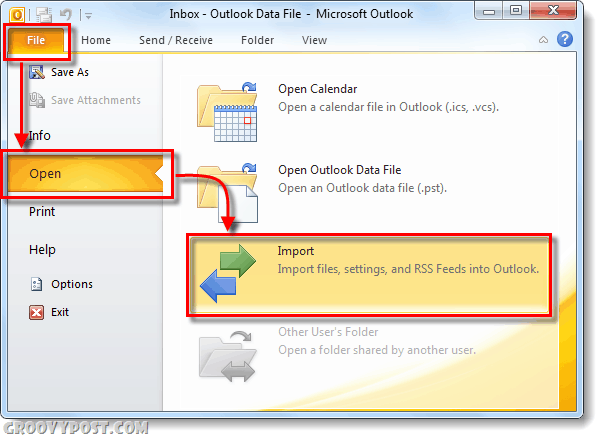
Βήμα 2
Θα εμφανιστεί ο "Οδηγός εισαγωγής και εξαγωγής". ΕπιλέγωΕισαγωγή από άλλο πρόγραμμα ή αρχείο και Κάντε κλικΕπόμενο.
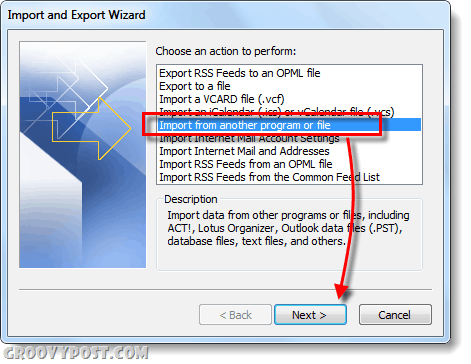
Βήμα 4
Στο επόμενο παράθυρο ΕπιλέγωΤιμές διαχωρισμένες με κόμματα (Windows) και Κάντε κλικΕπόμενο.
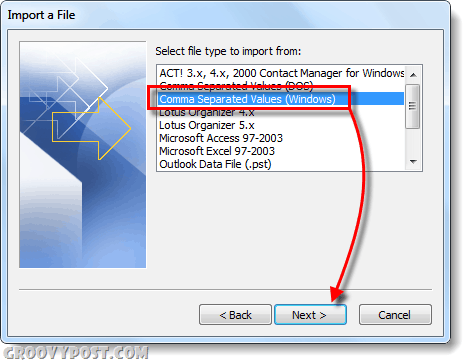
Βήμα 5
Τώρα θα χρειαστεί να το πρόγραμμα περιήγησης στο σημείο όπου αποθηκεύσατε το δικό σας .csv αρχείο που περιέχει τις επαφές που έχετε διαχωρίσει με κόμμα
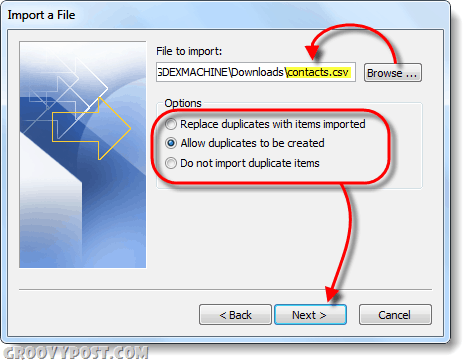
Βήμα 6
Τώρα το Outlook σας ζητά έναν φάκελο για να τα αποθηκεύσετε. Αυτό θα πρέπει να είναι προφανές Επαφές φάκελο... duh!
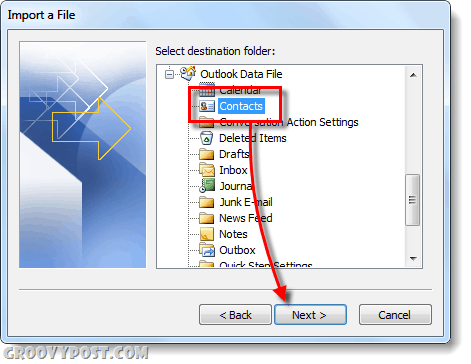
Βήμα 7
Τώρα το μόνο που μένει να κάνουμε είναι Κάντε κλικΦινίρισμα. Επιπλέον, εάν θέλετε να εμβαθύνετε σε ποια δεδομένα εισάγετε μπορείτε Χάρτης προσαρμοσμένων πεδίων, αν έχετε οποιεσδήποτε ερωτήσεις σχετικά με τα προσαρμοσμένα πεδία, παρακαλώ αφήστε ένα σχόλιο παρακάτω ή στο δωρεάν φόρουμ τεχνικής υποστήριξης GroovyPost.
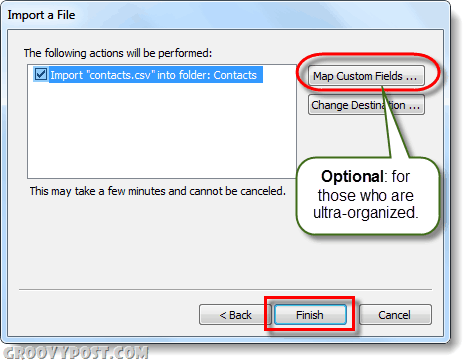
Ολοκληρώθηκε!
Τώρα, εάν ακολουθήσατε όλα τα παραπάνω βήματα, θα πρέπει να εισαγάγετε τις επαφές σας. Για να το ελέγξετε, πηγαίνετε στο δικό σας Επαφές (με το πλήκτρο Ctrl + 3) και δείτε εάν εμφανίζονται. Εάν οι επαφές σας δεν εμφανίζονται, είναι πιθανό να τις τοποθετήσετε σε λάθος φάκελο ή το αρχείο .csv σας ήταν κατεστραμμένο. Σε κάθε περίπτωση, εάν αντιμετωπίζετε προβλήματα, απλώς αφήστε μια σημείωση παρακάτω. αλλιώς, απολαύστε!